どもー、わんこな夫です。メカ系エンジニアとして約10年働いているものです
機械設計をに携わっていると「解析」という言葉がよく出てきたりします
このサイトではCAE初心者の方やこれから始める方のために基礎知識を紹介していきます
CAE (解析)の基礎知識を身につけて専門性を高めていきましょう
そもそも静強度解析ってなに?

静強度解析とはモデルに静的荷重を負荷する解析で、時間の経過にかかわらず、常に一定値を保ち続ける荷重を入力するという計算方法で行われます
解析の方法によっては比較的に計算時間が短く簡単に結果を得ることが可能です
さらに3D CADにもオプションとして解析の機能が追加されているものもあり、専用ソフトでなくても簡単に解析計算することができます
解析とはどんなものかという点については別の記事に記載しましたので、気になる方はこちらをチェックしてみてください
静強度解析の使用するときの手順

どの解析ソフトを使用しても使い方が違っても作業が同じであることがよくあります
簡単に静強度解析を行うための手順を紹介します
使用する3Dモデルを指定する
まずは使用する3Dモデルを解析ソフトの中で指定します
もし解析をかけたい形状が3Dモデルにできていなければモデリングするところから始める必要があります
メッシュを切る
次に指定した3Dモデルに対して計算の細かさ、荒さを決める必要があります
この作業をメッシュを切ると言われています
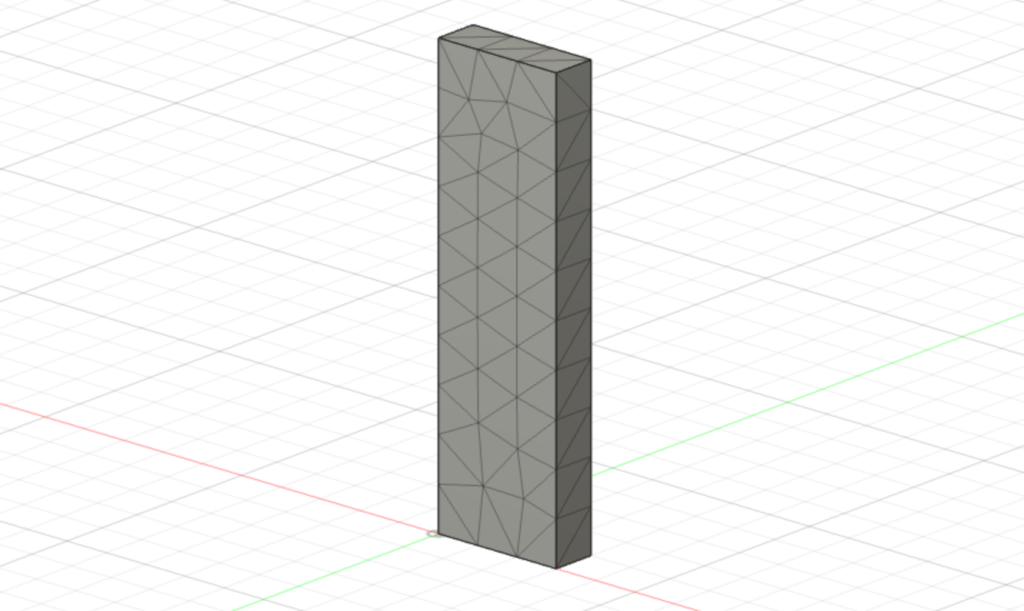
この図はメッシュを切った結果で、三角に入っている線がメッシュです
三角の範囲で計算を行い全ての計算が終わると結果として返ってきます
材質を入力する
同じ形状でも材質が変わると計算結果も全く変わってしまいます
解析ソフトの中に材質の条件がそれぞれ入っていることがほとんどですのでその中から選択することになるかと思います
境界条件を入力する
境界条件とは簡単に言い表すと固定する条件のことです
モデルの固定条件がしっかりと入れることができていないと計算結果が変わってしまったり、計算をかけたときにエラーが返ってくると言ったことになります
固定する条件はいくつかしますので別の記事で紹介しようと思います
荷重を入力する
どこにどんな荷重を入れるかを決めていきます
荷重の条件も様々な種類が存在します
こちらについても別の記事で詳細を紹介します
計算をかける、結果を確認する
ここまでの作業が終わったら計算開始ボタンをクリックして結果が出てくるのを待ちます
結果が出てきたらどこにどれだけの応力が出ているか、どれぐらいの変位(変形量)が出ているかを確認していきます
イメージとしてはこのような絵が出てきます
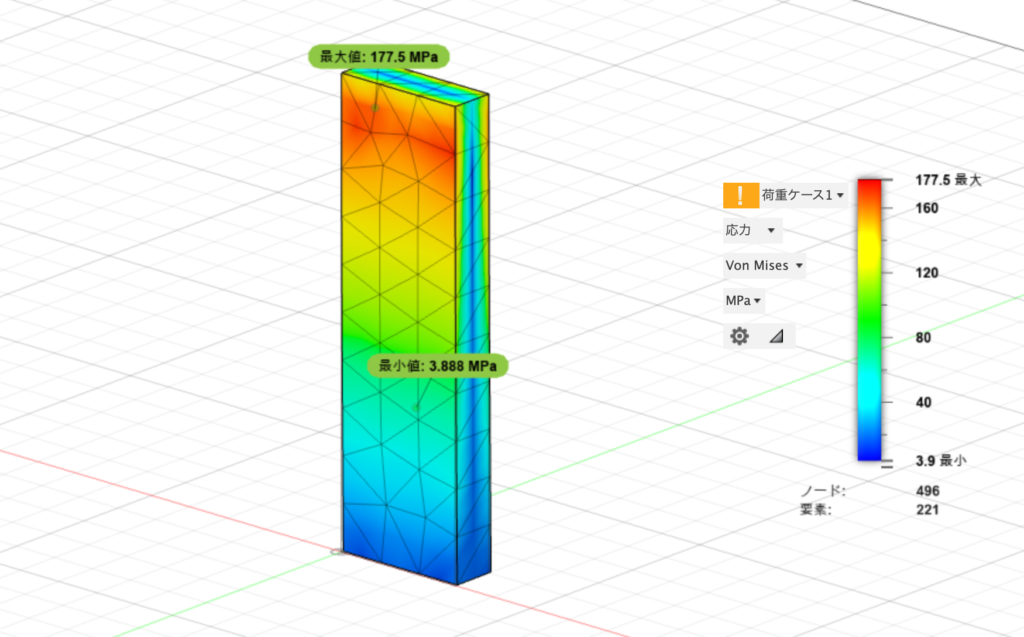
終わりに
これらの工程で静解析が行うことができます
解析をかけることができるようになることはとても大切ですが、結果の見方を理解してどうやって改善するかを考えることはもっと大切です
結果の見方についても今後別の記事で紹介したいと思います
ここで紹介した内容が参考になれば嬉しいです
この記事を読んで頂きありがとうございました
今日はここまでっ



